Компьютеры – чрезвычайно адаптируемые машины. Они способны быстро выполнять действительно напряженные задачи. Независимо от того, используем ли мы их для работы, игр или других занятий, они стали неотъемлемой частью нашей жизни. Иногда нам становится интересно, сколько же киловатт энергии поглощает наше устройство.
Что ж, Вы можете проверить энергопотребление вашего компьютера как минимум тремя различными способами, включая использование дополнительного оборудования, программного обеспечения и онлайн-инструмента. Вам не придётся измерять расход электроэнергии для каждого компонент вручную.
Давайте обсудим это здесь.
Оборудование для проверки энергопотребления компьютера
Использование ваттметра для проверки энергопотребления вашего ПК, несомненно, лучший способ сделать это.
Если вы намереваетесь часто проверять энергопотребление вашего ПК и ноутбука, эти специализированные мониторы энергопотребления идеально выполнят возложенную задачу. Прогнозируемая погрешность составляет около 0,5 процента, поэтому вы получите наиболее точный ответ.
Как узнать энергопотребление видеокарты через MSI Afterburner ?
Кроме того, счётчики потребляемой мощности просты в эксплуатации. Подключите компьютер или ноутбук к счетчику и включите его в розетку. Выполнение теста займёт всего несколько секунд, и вы увидите потребление энергии в киловатт-часах (кВтч).

У вас могут возникнуть проблемы с оценкой результатов, если вы никогда раньше не использовали подобные инструменты. Однако, вы всегда можете сравнить энергопотребление вашего ПК со средними отраслевыми показателями, чтобы получить чёткое представление о том, сколько или как мало энергии потребляет ваше устройство.
Игровые ПК могут потреблять до 900 Вт в час, но при не интенсивном использовании, таком как просмотр веб-страниц, написание отчётов и т.д., потребление может снижаться до уровня 150 Вт.
Результаты различаются в зависимости от программного и аппаратного обеспечения, установленного на компьютере.
В целом, если вы не занимаетесь чем-то экстремальным, например, майнингом криптовалюты, обычные эксплуатационные расходы на поддержание работы ПК вряд ли вас обанкротят.
Как проверить энергопотребление с помощью программ
Программное обеспечение – это самый простой способ определить, сколько энергии потребляет ваш компьютер. Онлайн-инструменты позволяют быстро анализировать потребление энергии и просты в использовании.
Однако, есть один недостаток. По сравнению с аппаратными калькуляторами они представляют собой менее надёжное решение. Они проводят тест только в течение короткого периода времени. Таким образом, результаты могут не отражать фактическое потребление энергии.
LocalCooling – это инструмент, который вы можете использовать на своём ПК с Windows. Эта бесплатная программа отображает, сколько электроэнергии потребляет ваш компьютер, а также подробную информацию о жёстком диске, дисплее и других компонентах. Вы можете настроить его на выключение дисплея, замедление жёстких дисков или даже перевод устройства в спящий режим.
Сколько потребляет компьютер? Power test
Рекомендуется использовать этот инструмент в течение нескольких дней и во время различных занятий, чтобы получить от него максимум информации. Он также показывает вам, «сколько деревьев и топливных галлонов» вы сэкономили, что понравится активистам-экологам.
Самый большой недостаток в том, что вы не можете настроить единицы измерения.
Вот как заставить LocalCooling работать на вас:
- Загрузите приложение и установите его на свое устройство.
- Откройте приложение на своём устройстве.
- Нажмите Settings.
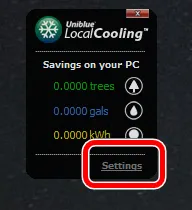
- Выберите вкладку My power.
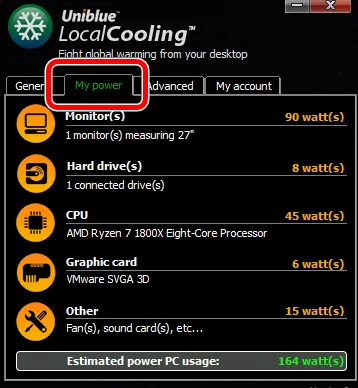
- На вкладке «My power» вы узнаете, сколько электроэнергии потребляет каждый компонент компьютера по текущей оценке, включая монитор и жёсткий диск. И общую сумму.
Как проверить энергопотребление ПК с помощью онлайн-инструмента
Использование онлайн-калькулятора энергопотребления – один из самых быстрых способов рассчитать энергопотребление вашего компьютера.
Outervision предлагает точный калькулятор, которым может пользоваться каждый. Чтобы использовать калькулятор, вам необходимо знать особенности компонентов вашего компьютера.
Outervision имеет две основные версии.
В базовой версии калькулятора требуется только ввести необходимую информацию о компонентах.
Чтобы заполнить обязательные поля, выберите из раскрывающегося списка процессоры, видеокарты и оперативную память. Затем укажите данные об использовании и нажмите кнопку вычислений.
Базовая версия от Outervision даст вам точную оценку энергопотребления вашего ПК. Однако, вы можете использовать версию Expert, если вам нужен более полный и точный расчёт.
Версия Expert от Outervision позволяет вводить дополнительную информацию о вашем компьютере. Она содержит такие элементы, как количество накопителей, вентиляторы, карты PCI, эффективность источника питания и даже устройства жидкостного охлаждения.
Кроме того, вам необходимо знать тактовые частоты вашего процессора и видеокарты, чтобы получить наиболее точный результат. Вы также можете принять во внимание разгон CPU и GPU. После того, как вы предоставили необходимую информацию, вы можете указать, сколько времени вы проводите на своём устройстве каждый день и будет ли оно использоваться для видеоигр или других задач, как и в базовой версии.
Что нужно знать об энергопотребление ПК
Энергопотребление ПК делится на две категории. Потребление «холостого хода» и полной нагрузки.
В чём разница между ними?
- Период ожидания: когда компьютер не выполняет много задач.
- Период полной загрузки: когда компьютер полностью загружен, на нём выполняется множество интенсивных вычислений.
Конечно, работа с полной нагрузкой потребляет больше энергии, чем работа на холостом ходу. Это легко обнаружить, если воспользоваться ваттметром. Однако, если вы используете веб-сайт или приложение, вы можете выбрать любой сценарий, который вам нравится.
Следите за потребляемой мощностью ПК
Количество электроэнергии, потребляемой каждым блоком ПК, существенно различается. На мощность влияет множество факторов, включая программное обеспечение, оборудование и местоположение. Физическое устройство, такое как ваттметр, подключаемый к розетке, является наиболее точным средством оценки энергопотребления. Онлайн-инструменты, такие как OuterVision, немного менее точны, но все равно полезны.
Вы получите хорошее приближение энергопотребления вашего ПК независимо от используемого вами подхода. Просто проконтролируйте потребление энергии несколько раз за день и во время различных занятий.
Источник: webznam.ru
Мониторинг потребления системных ресурсов в Windows 10 и 11
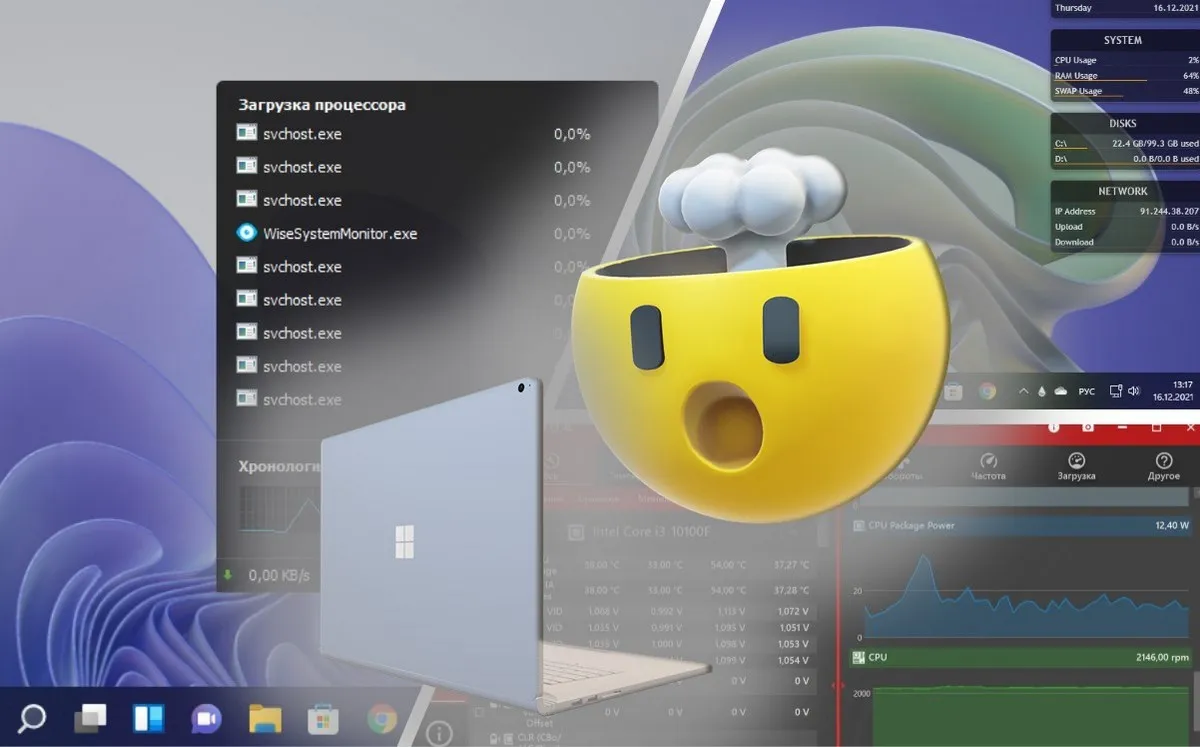
В этой статье, друзья, рассмотрим средства потребления системных ресурсов в актуальных операционных системах Windows 10 и 11. Многие из вас знают, что при необходимости отслеживания загруженности определённых компонентов компьютера можно обратиться к системному диспетчеру задач.
Но, возможно, немногие из вас обращали внимание на все его примечательные возможности в современных Windows, мы поговорим об этих возможностях. Также мы рассмотрим альтернативы диспетчеру задач по отслеживанию нагрузки на компоненты компьютера – от простых виджетов производительности до масштабных инструментов мониторинга ресурсов. Windows 11 не получила никаких изменений в плане системных средств мониторинга ресурсов, всё как есть унаследовала от Windows 10. Потому то, что мы будем рассматривать – как системные, так и сторонние средства — одинаково касаются что Windows 10, что Windows 11.
↑ Мониторинг потребления системных ресурсов в Windows 10 и 11
↑ Системный диспетчер задач Windows
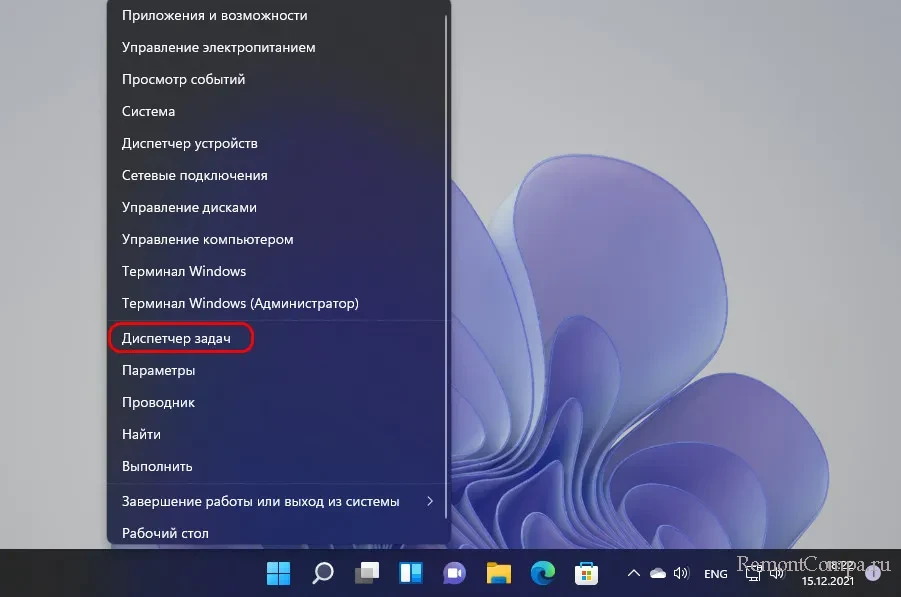
Первое место, куда обычно обращаются при системных тормозах или специально за отслеживаем нагрузки на компоненты компьютера – это системный диспетчер задач. Его можно вызвать клавишами Shift+Ctrl+Esc, либо в меню по клавишам Win+X, это же меню вызывается кликом правой клавиши мыши по кнопке «Пуск» в Windows 10 и 11.
Нагрузка на ресурсы компьютера в процентном выражении отображается прямо в главной вкладке диспетчера задач. Вверху таблицы нам даётся общий процент нагрузки на процессор, оперативную память, жёсткие диски (на суммарно все диски), а также на сеть. В самой таблице можем видеть детализацию, какие системные и сторонние процессы сколько какого ресурса потребляют. Для процессора это будет тот же процент нагрузки, для оперативной памяти – потребляемый объём, для диска – скорость обработки данных, для сети – скорость передачи данных по сети.
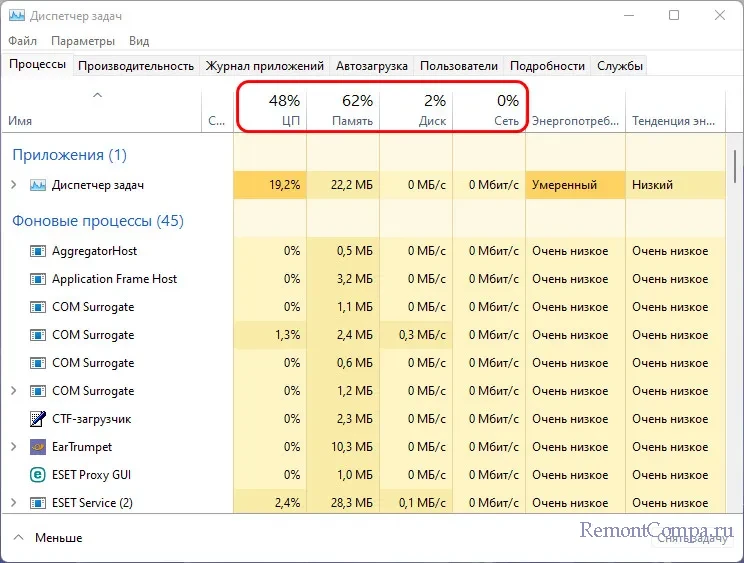 Детализацию по нагрузке на ресурсы компьютера можем посмотреть во вкладке «Производительность». Здесь нам предлагаются графики течения нагрузок. Для процессора можем видеть его характеристики, текущую частоту ядер, число активных процессов и потоков, информацию о включении виртуализации.
Детализацию по нагрузке на ресурсы компьютера можем посмотреть во вкладке «Производительность». Здесь нам предлагаются графики течения нагрузок. Для процессора можем видеть его характеристики, текущую частоту ядер, число активных процессов и потоков, информацию о включении виртуализации.
Полезной может оказаться для многих информация о времени работы компьютера с момента его включения. 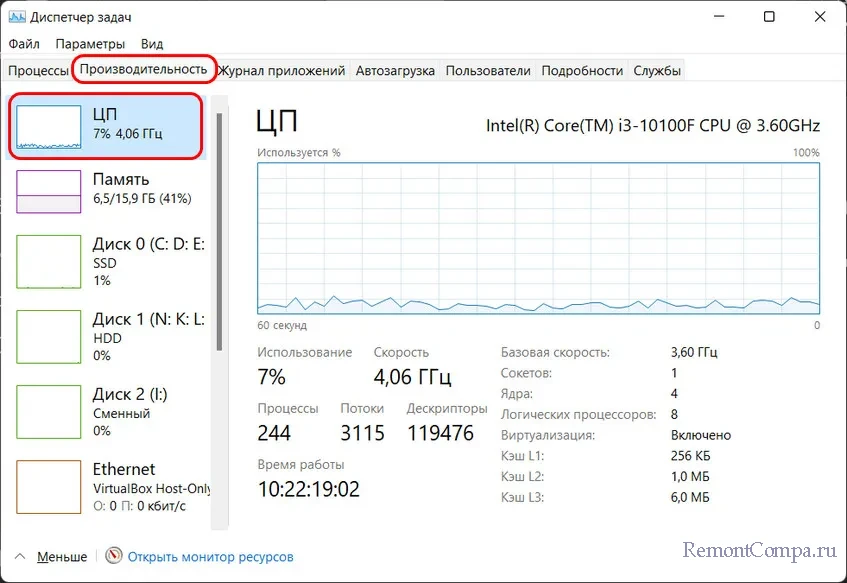 Для оперативной памяти нам показывается общий её объём, эффективная частота, на которой работают планки, используемый и доступный, т.е. свободный объём.
Для оперативной памяти нам показывается общий её объём, эффективная частота, на которой работают планки, используемый и доступный, т.е. свободный объём.
Для используемого объёма отображаются разные его категории — кэшированная память, зарезервированная аппаратно, выгружаемый и невыгружаемый пул. 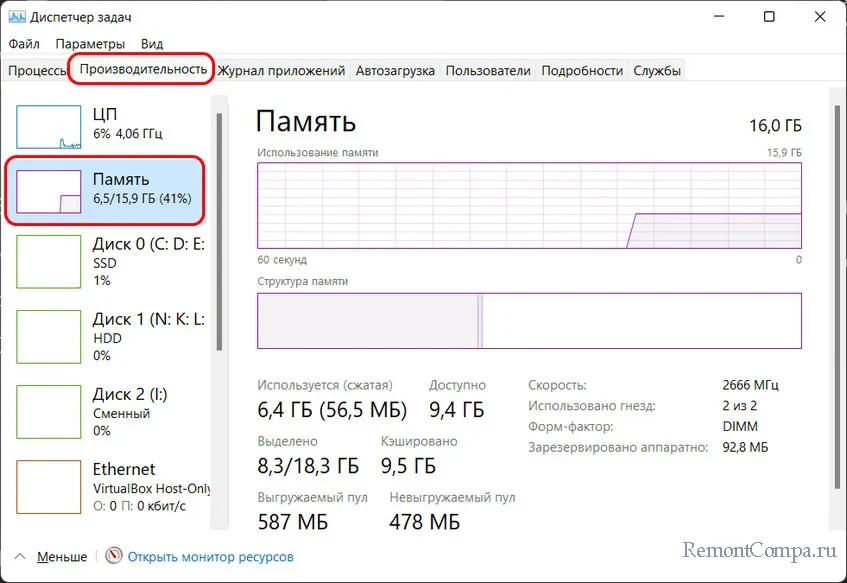
Эта именно та скорость, с которой нам есть в толк при работе с компьютером в противовес синтетическим тестам измерения производительности дисков, где, как правило, только и могут развить максимальные скорости SSD, которые нам обещают их производители. Запустите диспетчер задач на вкладке производительности тестируемого диска и нагрузите последний задачами – чтением данных, копированием, скачиванием, запуском ресурсоёмкой программы. И увидите те скорости, которые ваш SSD может реально развить. 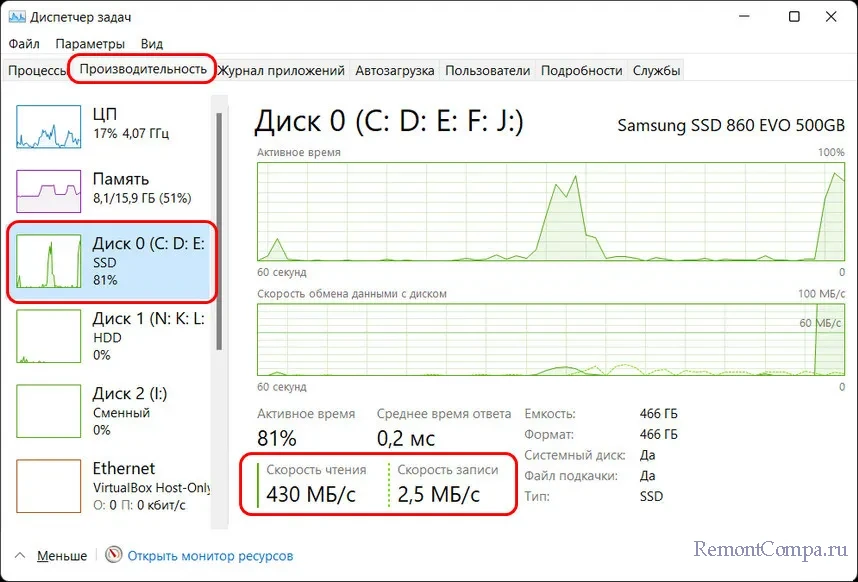
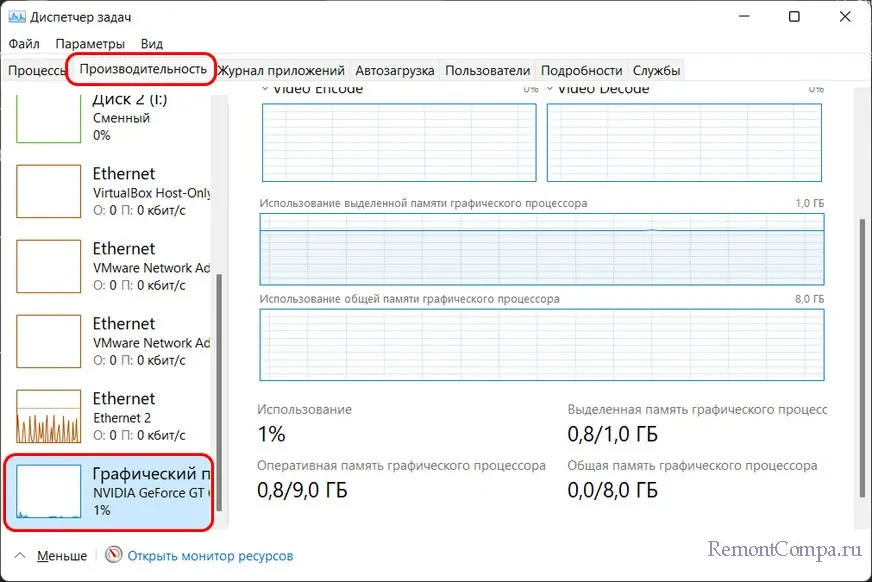
↑ Системная игровая панель
Мониторинг нагрузки на системные ресурсы есть в составе игровой панели (Game Bar) Windows 10 и 11. Эта панель предусматривает небольшой виджет мониторинга производительности в упрощённом формате. Виджет заточен под игровой процесс, чтобы геймеры могли отслеживать, как компьютер справляется с теми или иными игровыми задачами.
В нём отображается общая нагрузка на процессор, видеокарту, причём отдельно на графический процессор и отдельно на видеопамять. Отображается нагрузка на оперативную память и FPS (число кадров в секунду). Для запуска игровой панели жмём клавиши Win+G, ищем виджет производительности, если его нет, включаем его на панели-менюшке вверху.
Сам виджет можем настроить, задав нужные значения прозрачности, цветовой отделки, отображения системных компонентов, размещения самого виджета на экране. 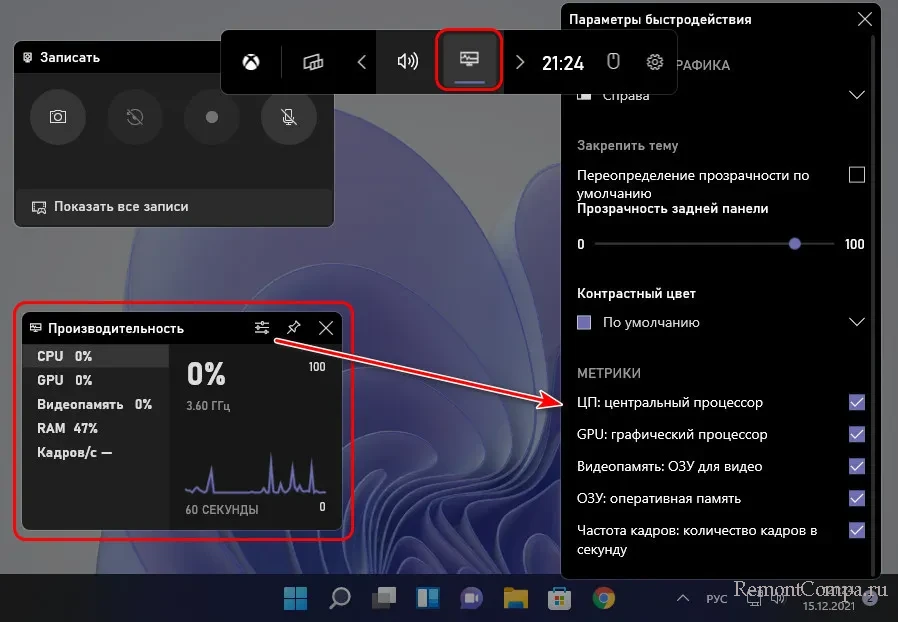 Игровая панель со всеми активными виджетами появляется при нажатии клавиш Win+G и потом исчезает, как только мы переключимся на другую задачу. Но нужные нам её виджеты, включая виджет производительности, мы можем закрепить для постоянной активности.
Игровая панель со всеми активными виджетами появляется при нажатии клавиш Win+G и потом исчезает, как только мы переключимся на другую задачу. Но нужные нам её виджеты, включая виджет производительности, мы можем закрепить для постоянной активности. 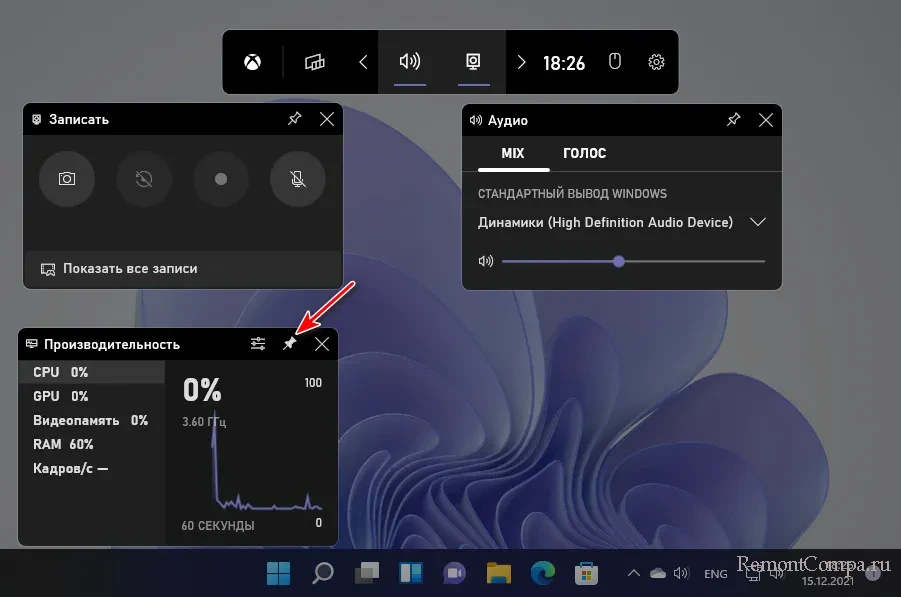
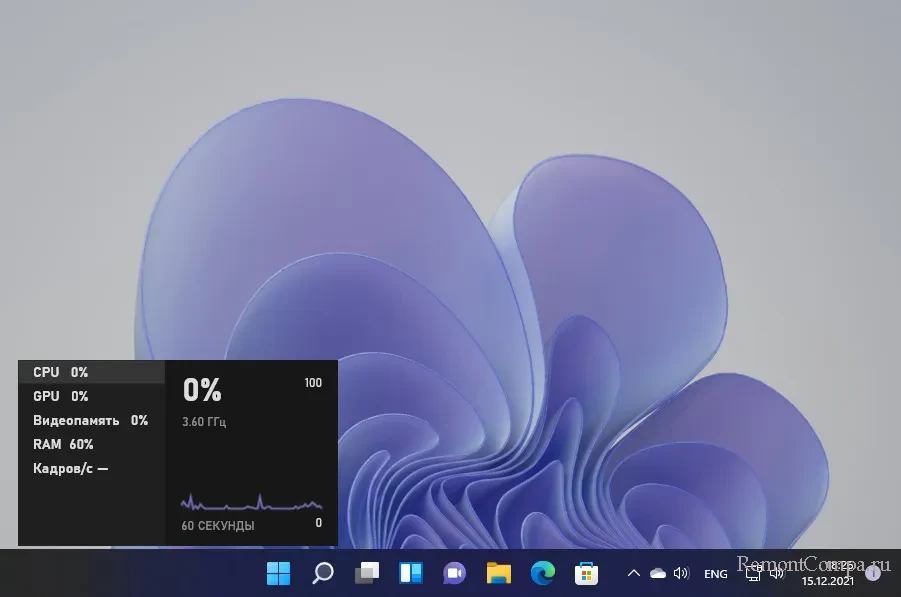
↑ Виджеты Rainmeter
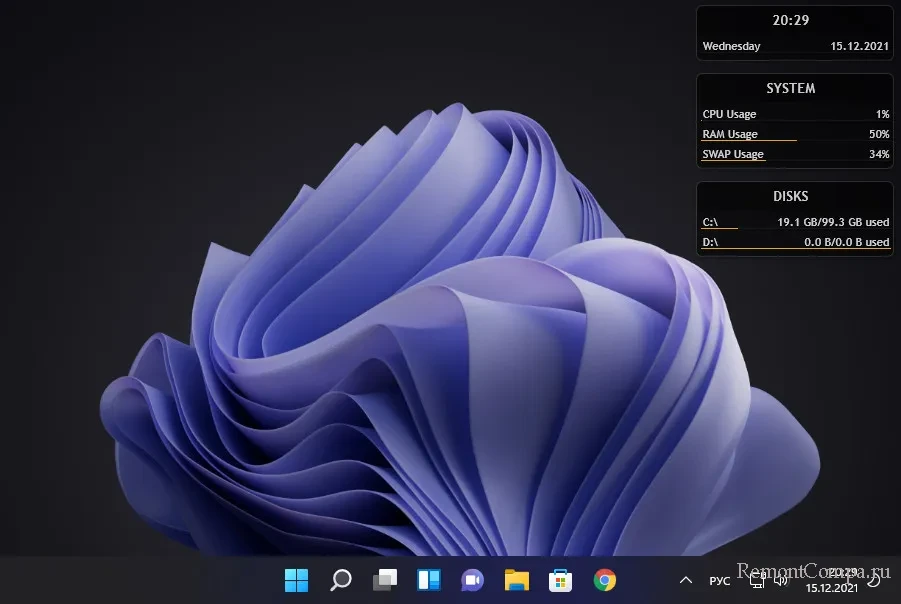
Минималистичный виджет для отслеживания нагрузки на системные ресурсы компьютера можно получить на рабочем столе с помощью бесплатной программы Rainmeter . Она реализует скины рабочего стола Windows с различными виджетами, в числе которых по умолчанию идут дата и время, монитор общей нагрузки на процессор, оперативную память и файл подкачки, отображение дисков компьютера с их загруженностью. В настройках программы можно добавить другие виджеты – монитор нагрузки на сеть, системную корзина, поиск Google и т.п.
↑ Программа Wise System Monitor
Ещё более минималистичный виджет нагрузки на системные ресурсы предлагает бесплатная программа Wise System Monitor . Она реализует на рабочем столе небольшую полоску с отображением нагрузки на процессор, оперативную память и сеть. 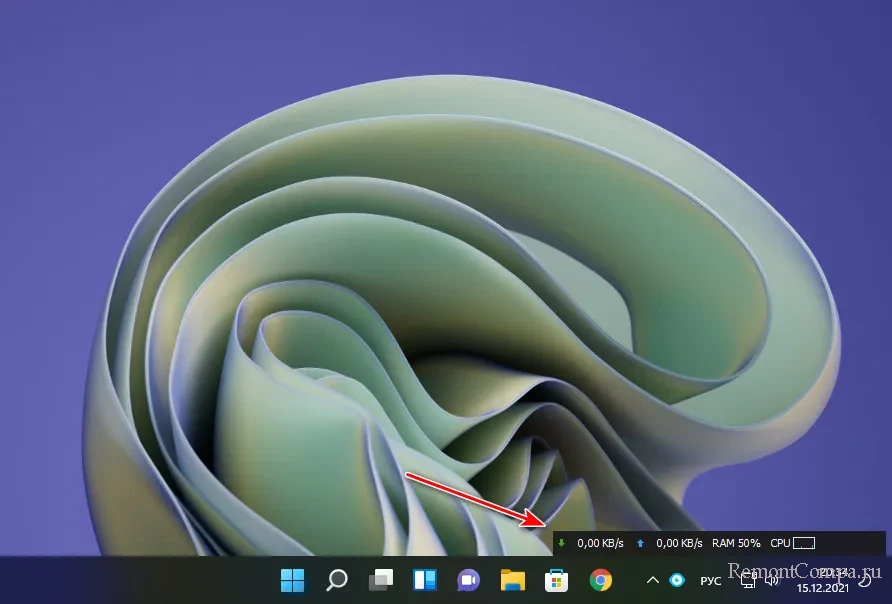 При наведении в виджете на тот или и иной ресурс компьютера увидим детализацию процессов, потребляющих этот ресурс.
При наведении в виджете на тот или и иной ресурс компьютера увидим детализацию процессов, потребляющих этот ресурс.
Для процессора и сети в детализации будут отображаться графики течения нагрузок. Для оперативной памяти – кольцевая диаграмма занятого и свободного объёма. 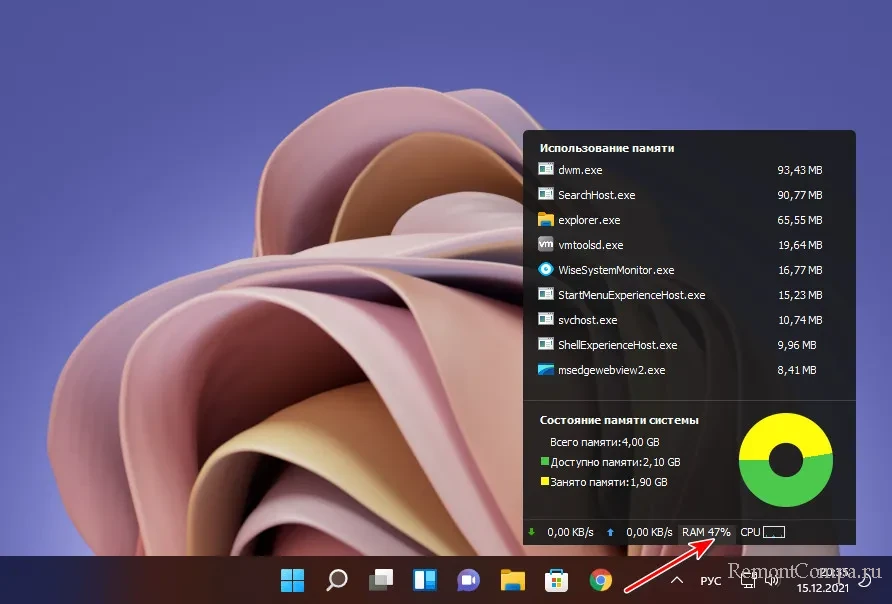 Непосредственно же сама программа Wise System Monitor может предложить нам некоторую информацию об операционной системе, в частности, дату и время установки.
Непосредственно же сама программа Wise System Monitor может предложить нам некоторую информацию об операционной системе, в частности, дату и время установки.
А также сведения об аппаратных компонентах нашего компьютера. Ну а основная фишка Wise System Monitor – это реализация альтернативы системному диспетчеру задач Windows. У программы он своего формата. С возможностью отслеживания каждым из процессов нагрузки на процессор, оперативную память, сеть. С возможностью отслеживания скорости чтения и записи данных процессами. 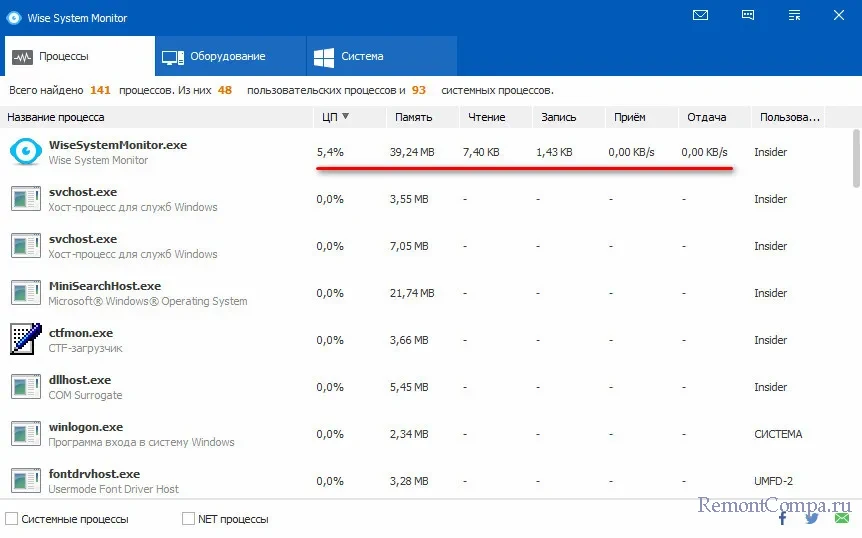
↑ Системный монитор ресурсов
Теперь, друзья, давайте рассмотрим более мощные средства мониторинга ресурсов компьютера. За таким средством далеко ходить не нужно, он есть в Windows 10 и 11 в числе штатного функционала, это системный монитор ресурсов. Запускается по отсылке внизу из раздела «Производительность» диспетчера устройства, либо отдельно, для чего необходимо в командлет «Выполнить» или системный поиск вписать:
- сколько он потребляет потоков и процента загруженности процессора,
- скорость чтения и записи данных процессом, оперируемые им файлы на диске,
- скорость отправленных и полученных данных по сети,
- использованный объём оперативной памяти – текущий, завершённый, общий.
Также нам предлагаются графики течения нагрузок на ресурсы компьютера.
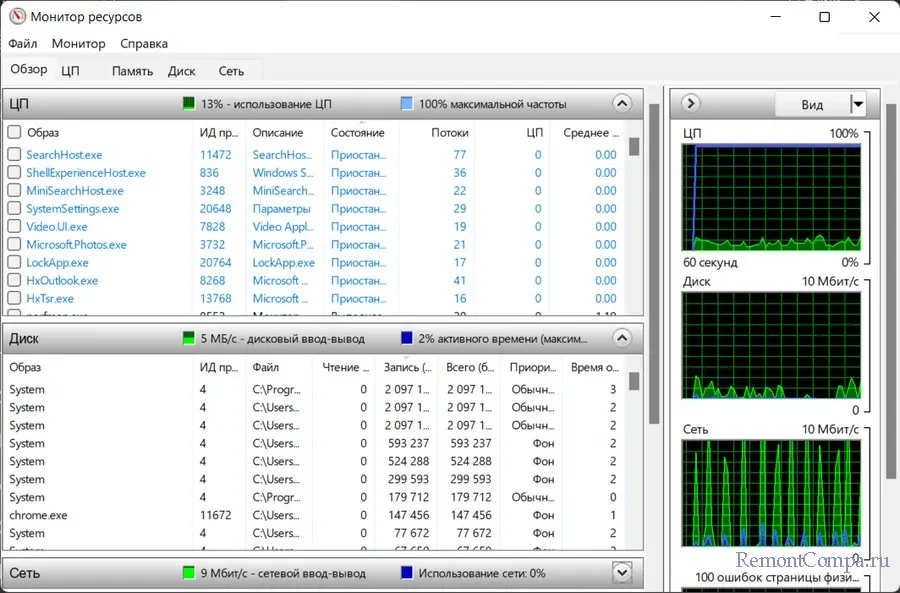
В отдельных вкладках процессора, памяти, диска и сети можем увидеть дополнительную информацию об использовании этих ресурсов.
↑ Программа OCCT
Ну и, друзья, напоследок разрешите вам представить программу, являющую собой мощнейшее средство мониторинга работы аппаратных компонентов компьютера – бесплатную OCCT . Это программа для тестирования компьютерных компонентов, и в ней отслеживанию текущего их состояния посвящён целый раздел. Здесь у нас не будет, как в мониторе ресурсов Windows детализации по системным процессам, OCCT заточена конкретно под аппаратную часть.
Нам предлагается распределение нагрузки в процентном выражении на ядра и потоки процессора, на отдельные составляющие видеокарты, на оперативную память. Также можем видеть вольтаж, частоты и прочие метрики отдельных компонентов процессора, материнской платы и видеокарты. Можем видеть скорость работы сетевых устройств, обороты кулера. Есть графики течения нагрузок.
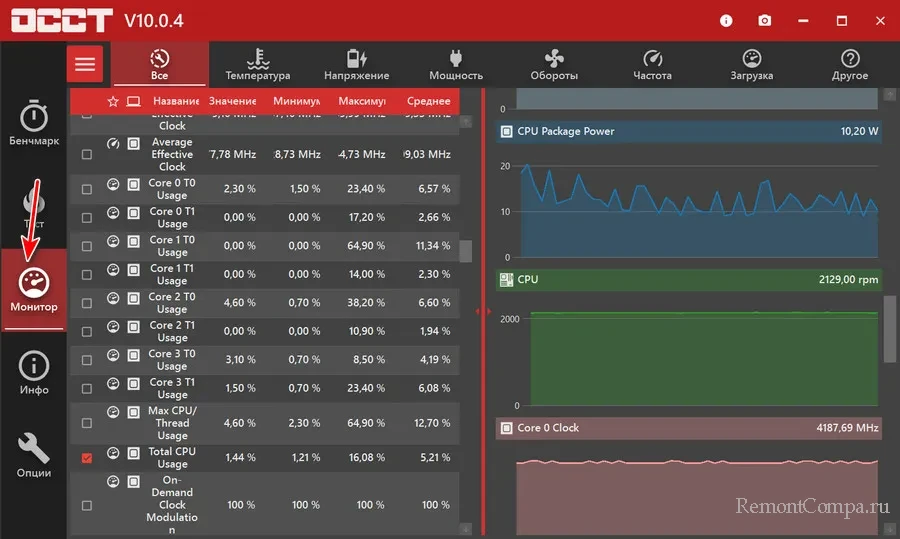
Вот такие, друзья, есть средства мониторинга потребления системных ресурсов для Windows 10 и 11.
Источник: remontcompa.ru
Как измерить энергопотребление компьютера

Современные продвинутые компьютеры для игр с высокой вычислительной мощью потребляют как никогда прежде много энергии. Их обладателям может быть интересно узнать, сколько именно энергии расходуется. Так вы поймёте, насколько сильно компьютер нагревается и сколько вы платите за электричество. Получить эту информацию несложно.
Оглавление показать
- Программное обеспечение для измерения энергопотребления ПК
- Приложения для мониторинга энергопотребления процессоров
- Программы для измерения энергопотребления видеокарт
- Устройства для измерения совокупного энергопотребления компьютеров
- Проверка правильности показателей энергопотребления
Программное обеспечение для измерения энергопотребления ПК
Чтобы посмотреть, сколько энергии расходуют компоненты компьютера, на этих компонентах должны быть определённые датчики и “флаги” для показывающей информацию программы. Всё это есть в процессорах и видеокартах, но в большинстве других компонентов отсутствует.
Причина в том, что мощные процессоры и видеокарты расходуют много энергии и сильно нагреваются, поэтому необходимо следить за их состоянием, чтобы они не были повреждены. Другие компоненты обычно позволяют менять напряжение или показывают температуру.

Мощные процессоры и видеокарты расходуют много энергии
Из этого следует, что нет одной универсальной программы, которая покажет энергопотребление всего компьютера. По крайней мере, не существует подобных бесплатных программ.
Блоки питания вроде Corsair AX1500i в комплекте поставки имеют кабель для подключения к материнской плате. Это позволяет в реальном времени следить за работой блока через приложение. Такая возможность встречается нечасто и только на дорогих моделях.
В данном случае мы поговорим об энергопотреблении процессоров и видеокарт. На основе этих данных можно примерно оценить, сколько энергии потребляет компьютер в целом, причём оценить бесплатно.
Приложения для мониторинга энергопотребления процессоров
Есть множество программ для анализа энергопотребления процессоров. AMD и Intel предлагают собственные приложения, Ryzen Master и Power Gadget.
Ryzen Master работает со всеми процессорами Ryzen и Threadripper для компьютеров и ноутбуков, но не во всех доступна полная функциональность. Не должно быть проблем с индикаторами питания в разделе «Главное» в расширенном варианте отображения приложения.
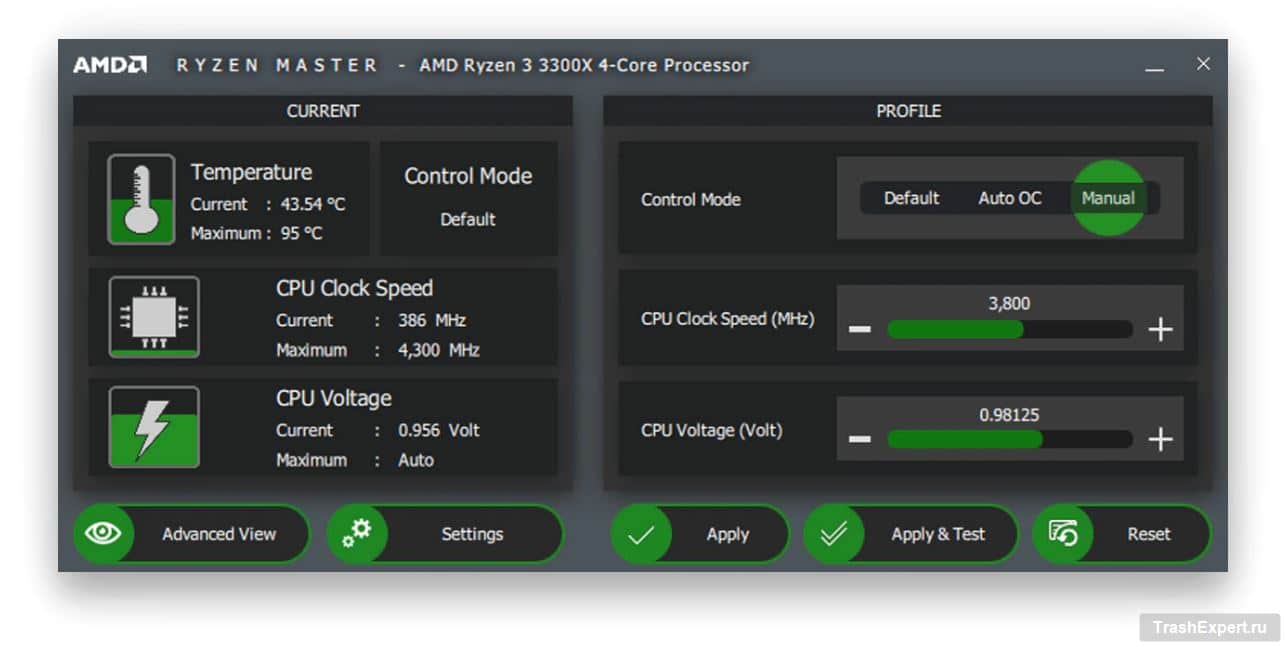
Нужно посмотреть на показатели CPU и SoC Power (System-on-a-Chip). Первый описывает основную вычислительную часть процессора, а второй также показывает энергопотребление контроллера памяти и встроенного графического процессора, если он есть.
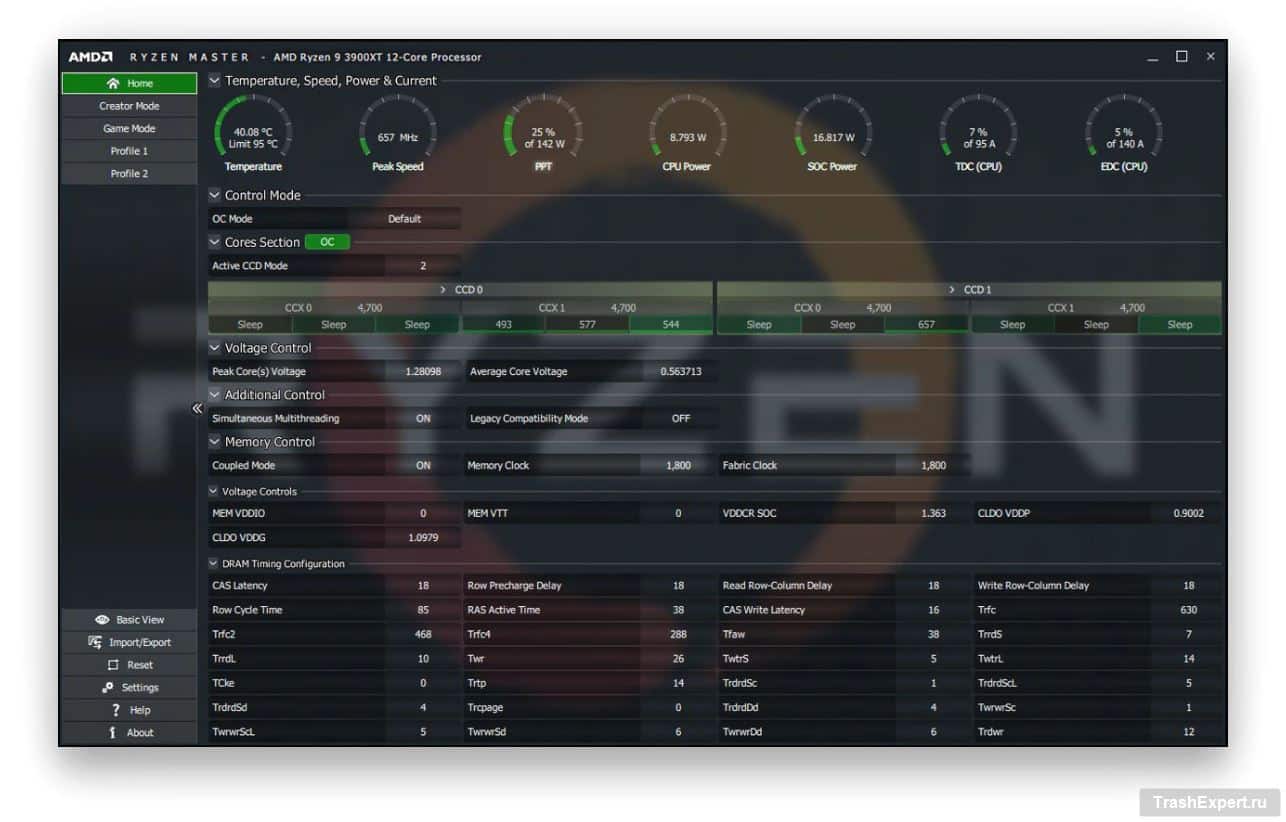
Intel Power Gadget показывает энергопотребление процессора и оперативной памяти. Это более простая программа по сравнению с программой AMD, зато она поддерживает даже процессоры 12-летней давности, такие как Core 2-го поколения.
При запуске приложения вы увидите несколько графиков в режиме реального времени. Они показывают, сколько энергии процессор забирает у материнской платы ежесекундно, тактовую частоту, температуру, нагрузку и энергопотребление оперативной памяти.
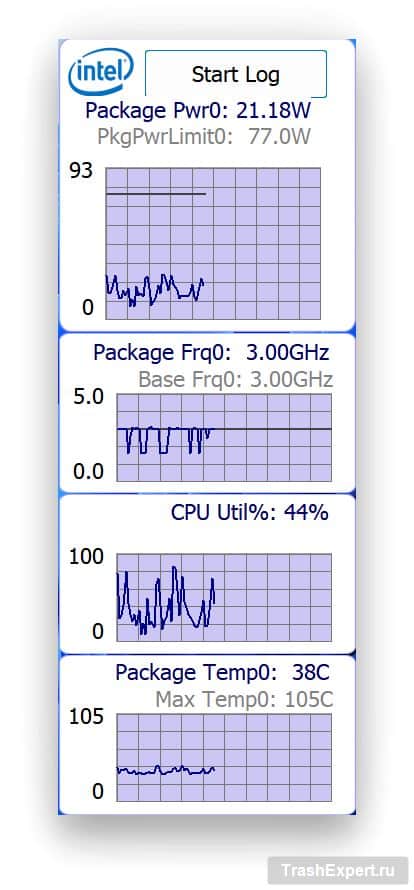
Расположение графиков нельзя менять, но можно удалять их. По умолчанию они маленькие, поэтому можно нажать правой кнопкой мыши на графике и выбрать команду Options.
Более качественным приложением для мониторинга энергопотребления процессора является HWInfo64. Оно бесплатное и показывает множество сведений о компьютере, включая данные почти с каждого датчика.
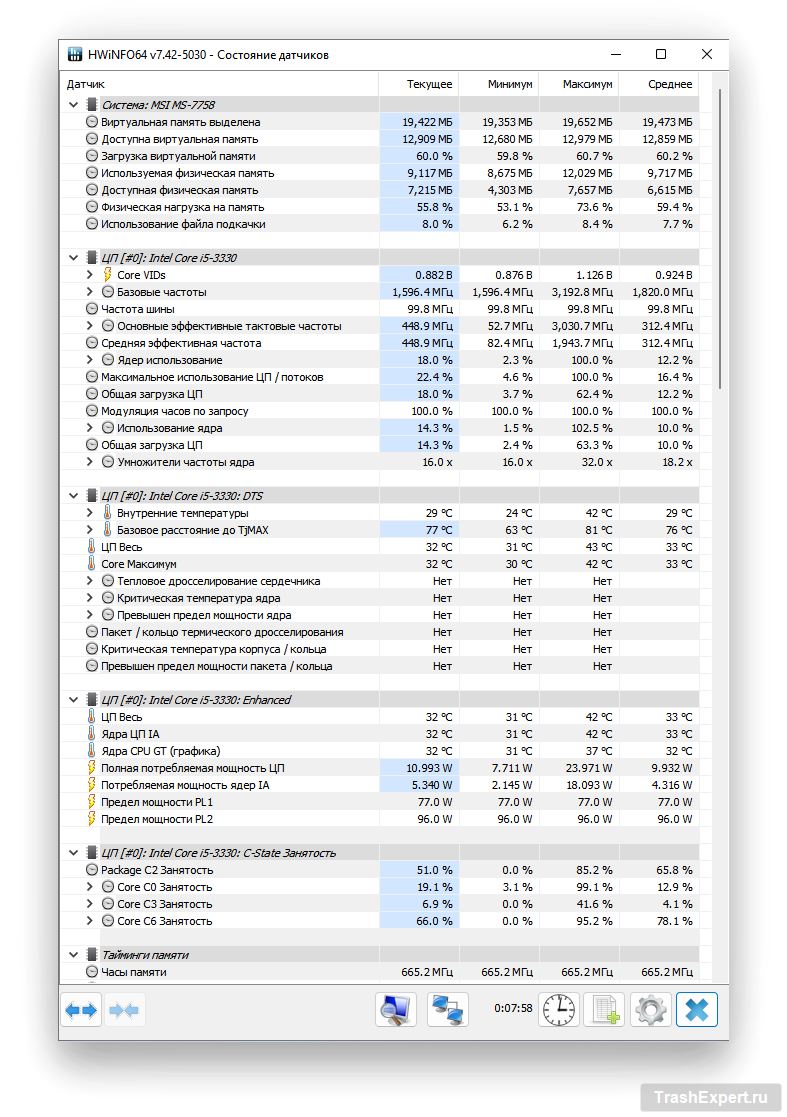
В данном случае показано потребление процессора в реальном времени. Также отображаются минимальные, максимальные и средние значения расхода энергии. При нажатии на иконку с изображением электронной таблицы в правом нижнем углу стартует запись данных, если вы хотите отследить изменения с течением времени.
HWInfo64 поддерживает большее число моделей процессоров, нежели Ryzen Master и Power Gadget. Однако, если у процессора нет нужных датчиков, приложение не сможет показать информацию. AMD и Intel по-разному называют датчики и домены питания, поэтому в зависимости от модели процессора в вашем компьютере, вы можете увидеть отличную от вышеприведённой картину.
Программы для измерения энергопотребления видеокарт
Как и процессоры, видеокарты имеют множество датчиков для измерения температуры и напряжения. На их основе можно оценить уровень расхода энергии. Некоторые производители обеспечивают флаги для драйверов, чтобы давать показатели не только графического процессора. HWInfo64 может отображать данные и от видеокарт.
В данном случае вы видите показатели старой карты MSI GeForce 550 Ti. Энергопотребление отсутствует, но у современных карт оно показывается. У карт разных производителей и разных моделей может быть разное число отображаемых параметров.
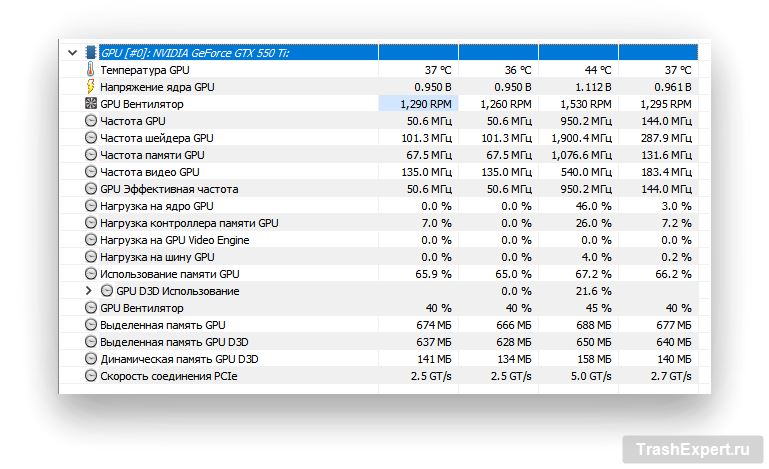
Ещё есть небольшая программа под названием GPU-Z. Разработанная TechPowerUp, она позволяет проще оценить энергопотребление. Обе программы выдают всплывающие подсказки, если навести на показатели датчиков курсор мыши. Подсказки в GPU-Z более информативные по сравнению с HWInfo64.
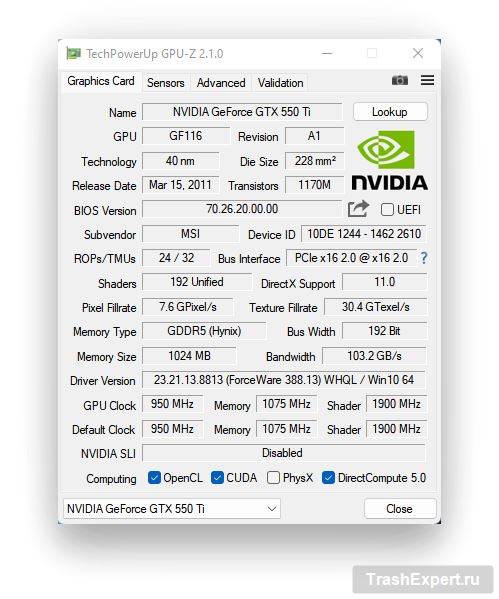
Если сравнивать показатели в HWInfo64 и GPU-Z, можно увидеть, что значения не полностью совпадают. Существует мало информации по поводу того, как AMD и Nvidia измеряют значение энергопотребления. Скорее всего, оценки являются приблизительными. Можно считать, что точность оценок составляет 90%, а для старых моделей видеокарт она может быть ещё ниже.
Если в компьютере нет большого количества жёстких дисков, продвинутых карт видеозахвата и прочих необязательных компонентов, на долю процессора и видеокарты будет приходиться большая часть расхода энергии.
Их энергопотребление может сильно варьироваться в зависимости от того, что вы делаете за компьютером. Зато расход энергии устройств вроде твердотельных накопителей всегда примерно одинаковый. В режиме ожидания процессор может потреблять 30 Вт, а при максимальной нагрузке до 125 Вт. Твердотельный накопитель объёмом 512 ГБ потребляет максимум 5-6 Вт. Датчики контроля энергопотребления здесь не слишком нужны.
Устройства для измерения совокупного энергопотребления компьютеров
Если вы смотрели в интернете обзоры процессоров и видеокарт, то могли видеть указание уровня энергопотребления всей тестовой системы. Этот показатель снимается устройством, которое подключается к розетке, куда подключаются и компьютер с блоком питания.
Поскольку блоки питания не могут с эффективностью в 100% преобразовывать переменный ток из розетки в постоянный ток 3,3 В, 5 В и 12 В, они потребляют энергии больше, чем отдают на компьютер. Например, если блок питания выдаёт 450 Вт, на самом деле он может брать из розетки 530 Вт.
Если вы хотите посчитать расходы на электроэнергию, аппаратный метод является лучшим. Программное обеспечение, которое показывает энергопотребление процессора и видеокарты, не даёт такой точности.

В магазинах продаётся множество измерителей мощности, стоят они обычно недорого. Выбирайте вариант с более высоким пределом силы тока по сравнению с тем, какая есть на вашем блоке питания. Например, если блок имеет мощность 650 Вт, измеритель должен выдерживать ток около 8 А.
Большинство подобных измерителей могут фиксировать общую израсходованную энергию в кВт*ч. Так вы узнаете, в какую сумму вам обходится работа за компьютером. Например, если стоимость электроэнергии у вас составляет 3 руб за кВт*ч, а компьютер потратил 4 кВт*ч, вам придётся заплатить 12 руб.
Если у вас есть технические знания и вы хотите точнее измерить энергопотребление процессора или видеокарты, необходимо оборудование профессионального уровня. Его размещают между устройством, энергопотребление которого вы измеряете, и розеткой или кабелем питания к этому устройству.
Например, модель ElmorLabs PMD-USB имеет два 8-контактных разъёма EPS для измерения мощности процессора и три 8-контактных разъёма PCIe для измерения потребления видеокарты. Они нужны главным образом тестировщикам компьютеров и сборщикам, тогда как сочетания программного обеспечения и ваттметров будет достаточно для обычных обладателей компьютеров.
Проверка правильности показателей энергопотребления
Собрав данные, не помешает проверить их достоверность. Если компьютер потребляет энергии больше или меньше, чем вы предполагали, это может свидетельствовать о неправильных настройках.
Вряд ли компьютер будет работать неправильно, если энергопотребление ниже ожидавшегося. Проблемы могут быть, если расход энергии слишком высокий.
В интернете есть калькуляторы от производителей блоков питания, которые позволяют выбирать блок в зависимости от компонентов компьютера. В них применяются значения энергопотребления по умолчанию, которые указывают в характеристиках производители компонентов. Если ввести в разные калькуляторы одинаковые компоненты, вы получите разные значения необходимой мощности. На сайте Cooler Master для одной конфигурации результат составил 561 Вт, а на сайте BeQuiet! получилось 692 Вт. Разница в 131 Вт является большой.
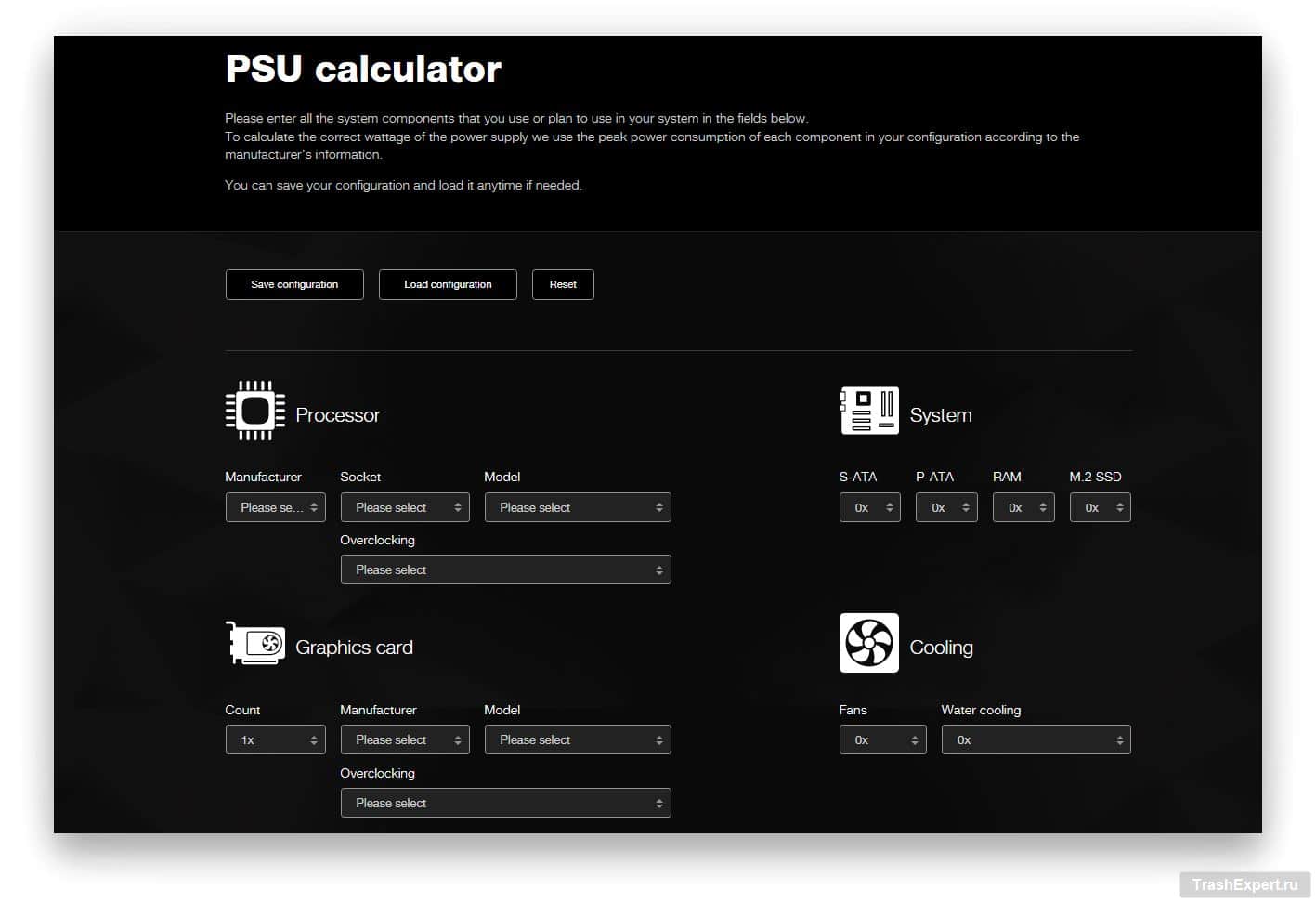
Рекомендуется узнать характеристики компонентов вашего компьютера и использовать их для анализа того, насколько точно вы измерили энергопотребление. AMD, Intel и Nvidia дают такие сведения, хотя найти их может быть непросто.
Зато производители материнских плат и оперативной памяти редко указывают энергопотребление своих продуктов, поскольку оно обычно невысокое. Чтобы помочь вам, ниже приведена таблица с примерами энергопотребления главных компонентов настольных компьютеров.
| Верхней категории (от 10 ядер) | 30 при простое, 120-250 максимум | |
| Процессор | Средней категории (6-8 ядер) | 15 при простое, 60-150 максимум |
| Начальной категории (4-6 ядер) | 15 при простое, 60-120 максимум | |
| Верхней категории | 30 при простое, 250-400 максимум | |
| Видеокарта | Средней категории | 20 при простое, 175-220 максимум |
| Начальной категории | 20 при простое, 75-150 максимум | |
| Материнская плата | ATX | 4 при простое, 15-30 максимум |
| Micro-ATX | Mini-ITX | 2 при простое, 5-20 максимум | |
| Оперативная память | 8 ГБ DDR4/5 | 1 при простое, 5 максимум |
| SSD | M.2 NVMe drive | 0,5 при простое, 6 максимум |
| HDD | SATA 3,5 дюйма 7200rpm | 3 при простое, 8 максимум |
| Охлаждение | Корпусной вентилятор | 2-5 |
Всё вышесказанное позволяет примерно понять, чего ожидать от измерения энергопотребления. Если взять один процессор и поместить в три разные материнские платы, энергопотребление будет разное. Платы для энтузиастов разгона имеют большее энергопотребление, нежели платы для офисных компьютеров.
Сочетание правильных приложений и поиска в интернете позволит вам без проблем и достаточно точно измерить энергопотребление вашего компьютера.
Пожалуйста, оцените статью.
Источник: trashexpert.ru